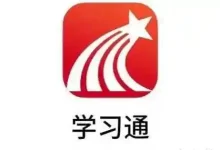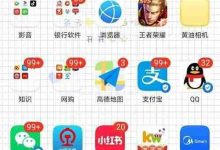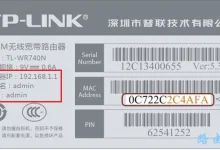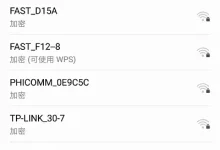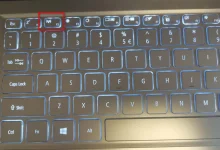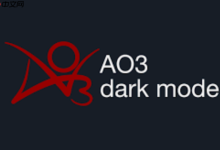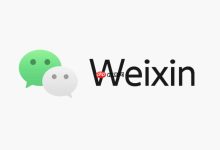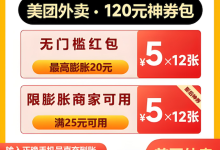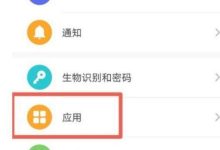通过调整段落格式中的段前段后间距可解决Word文档段落距离不均问题,首先使用段落对话框精确设置间距,适用于正式文档;其次利用样式功能批量修改,提升长文档排版效率;还可通过快捷键Alt+Ctrl+上/下箭头快速调整当前段落段前间距;最后针对格式混乱文档,可清除原有间距并重置为默认值以恢复标准排版。
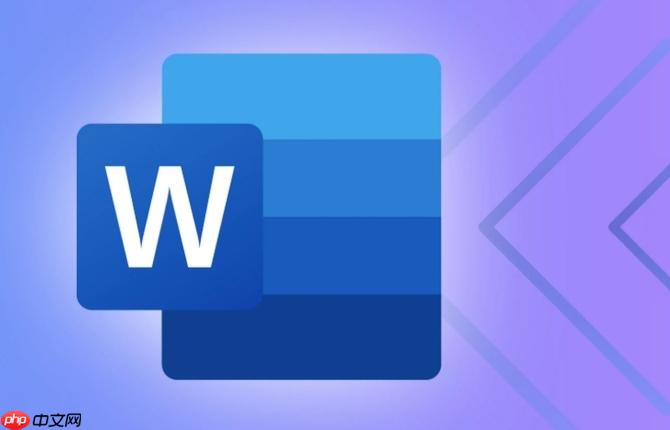
如果您在使用Word编辑文档时发现段落之间的距离不均匀或不符合排版要求,可能是由于段前段后间距未进行精确设置。通过调整段落格式中的段前和段后参数,可以实现对文本布局的精细控制。
本文运行环境:Dell XPS 13,Windows 11
一、使用段落对话框精确设置间距
通过Word内置的“段落”对话框可以精确设定段前和段后间距的具体数值,适用于需要统一格式的正式文档。
1、选中需要调整间距的一个或多个段落,若要设置全文,则使用 Ctrl + A 全选内容。
2、右键点击选中的文字,在弹出菜单中选择“段落”选项,打开段落设置窗口。
3、在“缩进和间距”选项卡下找到“间距”区域,设置“段前”和“段后”的具体数值,单位为磅(pt),例如输入“12磅”。
4、确认设置无误后,点击“确定”按钮应用更改。
二、利用样式功能批量调整段落间距
当文档包含多个章节或大量段落时,使用样式可快速统一所有应用该样式的段落的段前段后间距。
1、在“开始”选项卡的“样式”组中,右键点击正在使用的样式(如“正文”),选择“修改”。
2、在弹出的“修改样式”对话框中,点击左下角的“格式”按钮,选择“段落”。
3、进入段落设置界面后,在“段前”和“段后”输入所需数值,例如“6磅”或“10磅”。
4、勾选“基于该模板的新文档”以确保后续新建文档也继承此设置(可选)。
5、依次点击“确定”保存样式修改,所有应用该样式的段落将自动更新间距。
三、通过快捷键快速增加或减少段前间距
在编辑过程中,可通过快捷键临时调整当前段落的段前间距,提高操作效率。
1、将光标定位到需要调整的段落中任意位置。
2、按下 Alt + Ctrl + 上箭头 可以增加段前间距,通常以12磅为增量。
3、按下 Alt + Ctrl + 下箭头 可以减少段前间距。
4、注意此方法仅改变段前值,段后间距保持不变,适合快速微调。
四、清除原有段落间距并重置为默认值
当文档从其他来源复制粘贴导致格式混乱时,清除原有段前段后间距有助于恢复标准排版。
1、选中目标段落,推荐按 Ctrl + 空格键 清除字符格式,再进行段落处理。
2、右键选择“段落”,打开设置窗口。
3、将“段前”和“段后”数值均设置为“0磅”。
4、点击“设为默认值”按钮,选择“所有基于Normal模板的文档”以全局重置(可选)。
5、点击“确定”完成重置操作。

 路由网
路由网